Команда ping – это одна из наиболее распространенных команд в командной строке операционной системы Windows. Она используется для проверки доступности удаленного узла и измерения времени, необходимого для обмена данными между компьютером и этим узлом. Команда ping имеет простой и интуитивно понятный синтаксис, что делает ее удобным инструментом для работы с сетью.
Основная цель команды ping – проверить, может ли компьютер установить соединение с другим компьютером в сети. Это делается с помощью отправки определенного количества ICMP-запросов (Internet Control Message Protocol) на указанный узел. Если удаленный компьютер отвечает на эти запросы, значит, между двумя узлами установлено рабочее соединение.
Работа команды ping в CMD
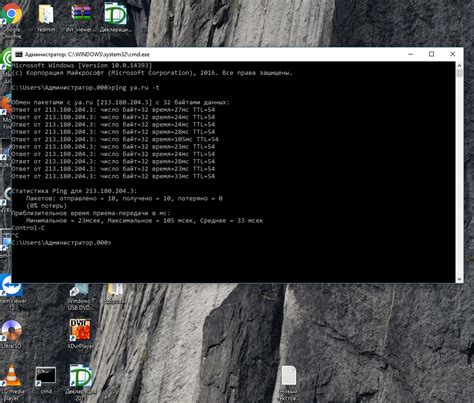
Основная цель команды ping - определить, работает ли узел сети и насколько быстро происходит обмен данными с ним. При выполнении команды ping происходит отправка ICMP-пакетов (Internet Control Message Protocol) от вашего компьютера до указанного узла и измерение времени, за которое пакеты достигают узла и возвращаются обратно.
Команда ping имеет несколько параметров, которые позволяют управлять процессом проверки связи. Например, с помощью параметра -n можно указать количество отправляемых пакетов, параметр -w позволяет задать время ожидания ответа на пакет в миллисекундах, а параметр -t позволяет выполнять команду ping в течение неопределенного количества времени.
Команда ping позволяет быстро и удобно проверять доступность и скорость связи с другими узлами сети. Она является незаменимым инструментом для администраторов сетей, а также для пользователей, желающих проверить связь со своим сервером или другими интернет-ресурсами.
| Адрес назначения | Среднее время ответа | Процент потерянных пакетов |
|---|---|---|
| 192.168.0.1 | 10 мс | 0% |
| 8.8.8.8 | 15 мс | 0% |
| google.com | 20 мс | 0% |
Принципы функционирования команды ping

Принцип работы команды ping основан на отправке эхо-запросов (ICMP пакетов) от одного узла к другому и получении ответных эхо-ответов.
При запуске команды ping, устройство отправляет один или несколько эхо-запросов указанному узлу сети. Узел-получатель принимает эти запросы и отправляет эхо-ответы обратно. Время, которое требуется для отправки запрошенного пакета и получения ответа, фиксируется и отображается пользователю.
В результате работы команды ping можно получить следующую информацию:
- Время задержки (пинг): это время от отправки запроса до получения и обработки ответа. Пинг измеряется в миллисекундах и позволяет оценить скорость передачи данных.
- Потеря пакетов: если узел не отвечает на эхо-запросы, команда ping отображает информацию о потерянных пакетах. Потеря пакетов может быть вызвана разными причинами, такими как недоступность узла, проблемы соединения или сетевые проблемы.
- Состояние сети: команда ping также позволяет оценить состояние сети путем проверки доступности узлов. Если команда ping успешно доставляет эхо-запросы и получает ответы, это указывает на стабильное соединение и работоспособность сети.
Команда ping является простым и эффективным инструментом для диагностики и тестирования сетевых соединений. Она широко используется администраторами сетей, техническими специалистами и обычными пользователями для определения проблем с сетью и контроля стабильности соединения.
Возможности команды ping
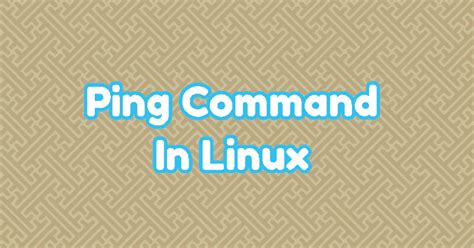
Основные возможности команды ping:
- Проверка доступности узла: команда ping отправляет ICMP-пакет (Internet Control Message Protocol) узлу и ждет ответного пакета. Если узел доступен, он отвечает на запрос и пакет возвращается обратно отправителю.
- Измерение времени отклика: при отправке пакета ping запускается таймер, который отслеживает время, прошедшее от отправки пакета до его возвращения. Это позволяет измерить задержку (время пинга) между узлом и отправителем.
- Обнаружение потерянных пакетов: если отправленный пакет не вернулся, это указывает на потерю данных при передаче. Команда ping позволяет выявить проблемные зоны и оценить качество связи в сети.
- Проверка стабильности сетевого соединения: выполнение серии пинг-запросов на узел позволяет оценить стабильность сетевого соединения. Если большинство пакетов возвращается успешно, связь считается стабильной.
Команда ping является мощным инструментом для анализа сетей и выявления возможных проблем с соединением. Зная основные возможности команды ping, можно улучшить качество работы сетевых устройств, а также найти и исправить возникшие проблемы связи.
Использование команды ping в CMD
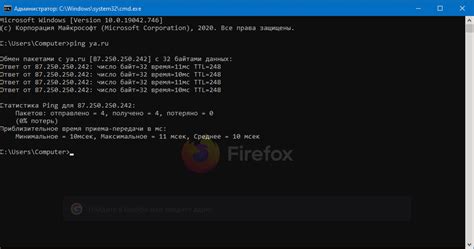
Для использования команды ping в CMD, необходимо открыть командную строку, введя команду 'cmd' в окне 'Выполнить' (нажать Win+R). В командной строке введите 'ping' после символа '>'. Затем введите IP-адрес или доменное имя удаленного узла, с которым вы хотите проверить соединение. Например, чтобы проверить доступность сервера Google, введите 'ping www.google.com'.
После нажатия клавиши 'Enter' команда ping начнет отправку сообщений ICMP Echo Request на удаленный узел. Если удаленный узел доступен, он отправит обратно ICMP Echo Reply, и команда ping отобразит информацию о пакетах, потерянных пакетах, времени отклика и другие статистические данные.
Команда ping также позволяет задать опции, такие как количество пакетов для отправки, время ожидания отклика, размер пакета и многое другое. Для этого вы можете использовать флаги, такие как '-n' (количество пакетов), '-w' (время ожидания) и '-l' (размер пакета). Например, команда 'ping -n 5 -w 1000 -l 32 www.google.com' отправит 5 пакетов по 32 байта на сервер Google с ожиданием 1 секунда между каждым пакетом.
Команда ping также может быть полезна для определения проблем с сетью, таких как высокая задержка или потеря пакетов. Если вы получаете большое количество потерянных пакетов или высокое время отклика, возможно, проблема связана с вашим соединением или удаленным узлом.
В целом, команда ping является мощным инструментом для диагностики сетевых проблем и проверки доступности удаленных узлов. Она может быть использована как в индивидуальных целях, так и в командном режиме для массовой проверки нескольких узлов сети.